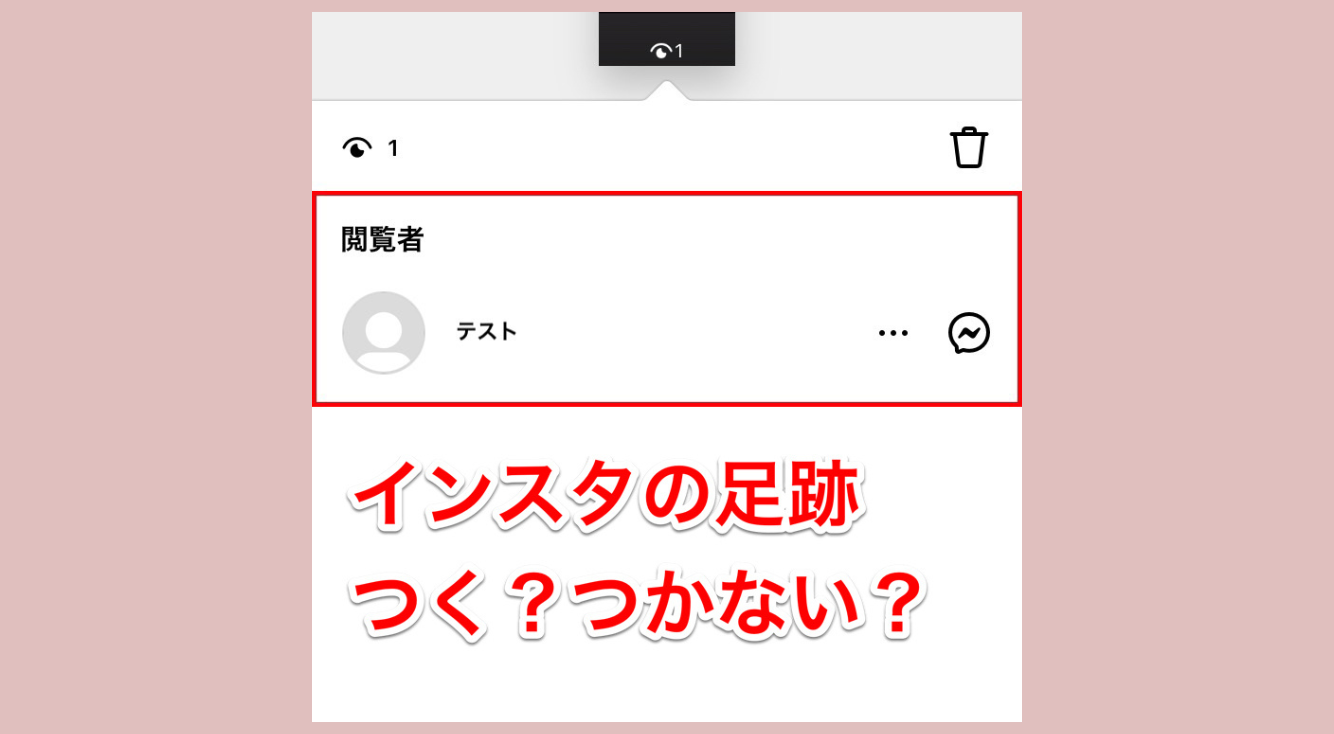
インスタの足跡が残るか検証!バレないように見るアプリも紹介します♪
Contents[OPEN]
- 1インスタで足跡がつく機能はどれ?《ストーリー・ハイライト》
- 2インスタで足跡がつく機能はどれ《DM・グループスレッド》
- 3インスタで足跡がつく機能はどれ《投稿・リール・ライブ配信》
- 4インスタで足跡がつく機能はどれ《プロフィール》
- 5インスタの足跡をつけない見方とは?おすすめアプリ
- 6インスタの足跡をつけない見方とは!バレない機能
- 6.1ユーザーの検索・プロフィールの確認
- 6.2フィードの動画・写真を見る
- 6.3ストーリー・フィード投稿のシェア
- 6.4投稿・ライブ・DM画面のスクリーンショット・画面収録
- 6.5投稿をコレクションに保存
- 6.6いいね・コメント・フォローを取り消す
- 7インスタの足跡をつけない・足跡を消す裏技
- 8インスタで足跡が残るケースを知っておけば怖くない!
足跡の順番に法則はある?
ストーリーについた足跡の順番には、どんな法則があるのか気になっている人も多いでしょう。
順番がどうやって決められているのかについては、公式で発表しているわけではないので正確には分かりませんが、ストーリーに「いいね!」したユーザーは閲覧者リストの最上位に表示されるようです。
ストーリーに「いいね!」をしていないユーザーの順番については、投稿者への関心度の高さや関係性の強さ、ストーリーの閲覧順など様々な要素が影響しているようです。
主に以下に当てはまるユーザーは、閲覧者リストの上位に表示される傾向があるようです。
- 相互フォロー関係のユーザー
- Facebookで友だちになっているユーザー
- 自分の投稿をよく閲覧してくれるユーザー
- 自分の投稿によくいいね!やコメントをしてくれるユーザー
- DMでよくやり取りするユーザー
ただ、詳しいことは分かっていないのであくまでも参考程度に留めておいて下さい。
インスタで足跡がつく機能はどれ《DM・グループスレッド》
続いて、個別・グループでDMをやり取りしている時に足跡がついてしまうケースをご紹介します。
DMの閲覧(個別・グループ)
インスタでは、特定のユーザーと個別でメッセージをやり取りしたり、グループを使って複数人でメッセージをやり取りしたりできます。
個別でのやり取りでは、自分が送ったメッセージを相手が確認すると、LINEのトークと同様に「既読」が付きます。

グループ(複数人)でのやり取りでは、「既読」の横にユーザーネームが表示されるので、グループメンバーの中で誰がメッセージを確認したのかがすぐに分かるようになっています。
消える動画・写真を見る
インスタには、DMで送信する動画・写真の閲覧回数を1回または2回に制限できる「消える動画・写真」という機能があります。

DMで相手から送られてきた消える動画・写真を見ると、相手のDM画面には「開封済み」と表示されるので、あなたが消える動画・写真を見たかどうかは相手にバレます。

消える動画・写真のスクリーンショット・画面収録
スマホのスクリーンショットや画面収録機能を使って、消える動画・写真をスマホに保存しておきたい!と思うかもしれませんが、これらの機能を使うと足跡が残ります。
相手から送られてきた消える動画・写真を開いてスクリーンショットや画面収録をすると、写真・動画の横にフラッシュマークが表示されます。

ただし、Android 11から標準搭載された「スクリーンレコード」という機能を使って画面収録した場合は足跡が残りません。
相手がこのマークの意味を知っている人なら、あなたが消える動画・写真をスクリーンショット・画面収録したことがバレてしまいます。
- スクリーンショット・iPhoneの「画面収録」を使って保存すると足跡が残る
- Androidの「スクリーンレコード」を使って保存すれば足跡が残らない(2022年7月時点)
消えるメッセージモード中にスクリーンショット・画面収録
インスタのDMには、「消えるメッセージモード」という機能があります。

消えるメッセージモードをオンにしている間にやり取りしたメッセージは、スレッドを閉じると自動的に削除されるので、DMの送受信履歴を残したくない時に便利な機能です。
通常モードではDM画面をスクリーンショット・画面収録をしても足跡が残りませんが、消えるメッセージモード中は残るので注意が必要です。
消えるメッセージモード中にスクリーンショットをすると、相手のDM画面に「〇〇さんがスクリーンショットを撮影しました」と表示されます。

画面収録をした場合は、相手のDM画面に「〇〇さんが画面録画を開始しました」と表示されます。

ただし、Android 11から標準搭載された「スクリーンレコード」という機能を使って画面収録した場合は表示されません。
- スクリーンショット・iPhoneの「画面収録」を使って保存すると足跡が残る
- Androidの「スクリーンレコード」を使って保存すれば足跡が残らない(2022年7月時点)
